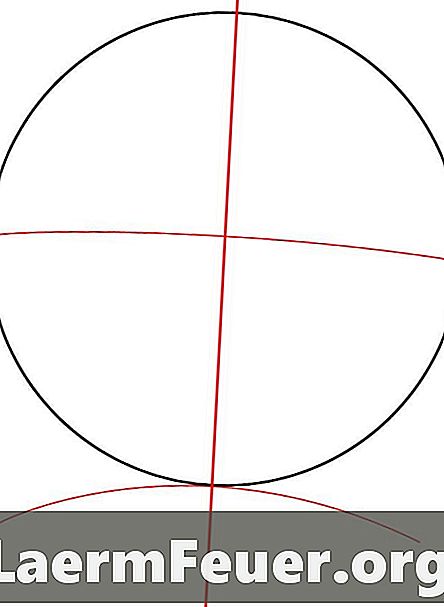
Innhold
Mugen-spillet lar spillerne lage sine egne krigere og sende dem for å skape en personlig kampopplevelse. En av de vanligste måtene å lage din egen unike fighter er gjennom Ultimate Fighter Factory-programmet. Det gjør det meste av den mer kompliserte programmeringen involvert med sprite-behandling (2D-bilde) automatisk, så det å lage en tilpasset fighter er en rask og enkel prosess.
retninger
-
Åpne Fighter Factory.
-
Klikk på "File", deretter "Maler" og "Electbyte Player". Denne handlingen genererer konstante data, grunnleggende bevegelser, slag, spark, kommandoer, sprites og grunnleggende animasjoner.
-
Sett opp fighteren ved å skrive inn navnet i begge feltene "Character Name" på venstre side av skjermen.
-
Sett "Standard Palette Order" til "1,2,3,4."
-
Skriv inn navnet på karakteren din, etterfulgt av ".sff" i "SFF-filnavn" -boksen. Gjør det samme for "SND filnavn", "ASR filnavn", "CMD filnavn" og "CNS filnavn" ), bortsett fra at du må erstatte ".ff" med sin akronym.
-
Velg "Lagre alt" og lagre mal til en ny mappe oppkalt etter karakteren din.
-
Klikk på "Shared Palette", og deretter "OK".
-
Lagre alle filer som Fighter Factory ber deg om å lagre i mappen med navnet på karakteren din.
-
Klikk på "Sprites". Slett de tre sprites opp til 64.
-
Åpne menyen "Paletter".
-
Se etter et lagret bilde som har mange av fargene du vil bruke. Åpne den.
-
Klikk på "Optimaliser" og "Zoom inn".
-
Hold nede Ctrl-tasten og klikk på hver farge i palettmenyen for å velge alle fargene, og klikk deretter på den første palettboksen for å overføre dem. Velg "Bruk palettene" og lagre filen i mappen med navnet på karakteren din.
-
Skriv inn navnet på karakteren din etterfulgt av ".act" i boksen "ACT Palettes: 1 for line" (Handlingspaletter: en per linje). Klikk på "Lagre alt".
-
Klikk på "Sprites", deretter "Add" og velg alle ".pcx" -filer som er lagret i din tegns mappe.
-
Velg "Vis", og deretter "Retningslinjer for å vise gulvnivå i Mugen".
-
Flytt sprites til riktig samsvar med sporets akse og skjermsiden, tilpasse sprite med de blå linjene.
-
Velg alle bilder, høyreklikk og velg "Legg til gruppe til AIR".
-
Klikk den blå boksen "CLSH" for å lage en treffboks (område der en treff er truffet). Flytt den slik at den stemmer overens med tegnets strekk detekteringsgrenser, og velg deretter "CLSN Standard" (standard CLSN) for å legge til treffboksen til alle rammer.
-
Åpne "Paletter" og last opp nye angrepsprites til hovedmappen. Klikk på "OK".
-
Gjenta trinn 15 til 21 for hver animasjon du vil at karakteren din skal ha.
Sprites og animasjoner
-
Velg typen angrep fra animasjonslinjen. Fremhev angrepet sprites, høyreklikk og velg "Add Group to AIR".
-
Velg den røde boksen "CLHS" for å angi grensene for ditt treffboksangrep.
-
Klikk "Lyd" for å åpne en ny lydfil og legge den til et angrep. Klikk på "Lagre som" og lagre det i tegnet din mappe.
-
Gjenta disse trinnene for hvert angrep du vil at karakteren din skal ha.
angrep
Hva du trenger
- Mugen
- Fighter Factory